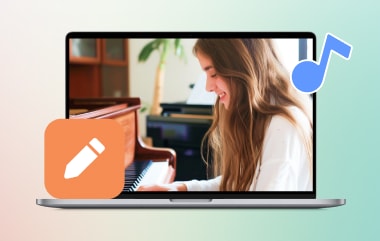Musikken snur verden på hodet. Heldigvis, med alle strømmeapplikasjonene for å få tilgang til musikk, er YouTube Music en av de pålitelige plattformene du kan bruke. Ikke bare lar denne applikasjonen brukere streame sanger på nettet, men den kan også laste ned album for offline bruk når du abonnerer på Premium-versjonen av applikasjonen. Men hvis du ikke har den betalte versjonen av YouTube Music, er det fortsatt mange måter du kan prøve Last ned YouTube Music til datamaskinen eller en hvilken som helst enhet, og det er det vi dekker deg når du fortsetter med denne raske gjennomgangen.
Del 1: Slik laster du ned musikk fra YouTube (betalt metode)
Her er følgende applikasjoner og løsninger du kan prøve for å laste ned musikk fra YouTube og nyte å lytte til favorittsangeren din mens du er offline.
Som navnet antyder, lar YouTube Music Premium brukere lagre sanger fra millioner av artister over hele verden. Denne applikasjonen er et betalt program som lar deg streame musikk fra dine dyrebare artister ubegrenset. Men hvis du ønsker å lagre sangene for offline streaming og unngå uønskede annonser, kan du velge månedlig, kvartalsvis eller årlig abonnementsplan.
Trinn 1Gå til appbutikken på din mobiltelefon eller datamaskin og nedlasting YouTube Music.
Steg 2Når applikasjonen er startet, logger du på med Google-kontoen din, da dette kreves før du abonnerer på premiumversjonen.
Trinn 3Etter abonnementet kan du lagre musikk på enheten din. For å gjøre dette, søk etter sangen du ønsker og trykk på nedlasting knappen på Meny.
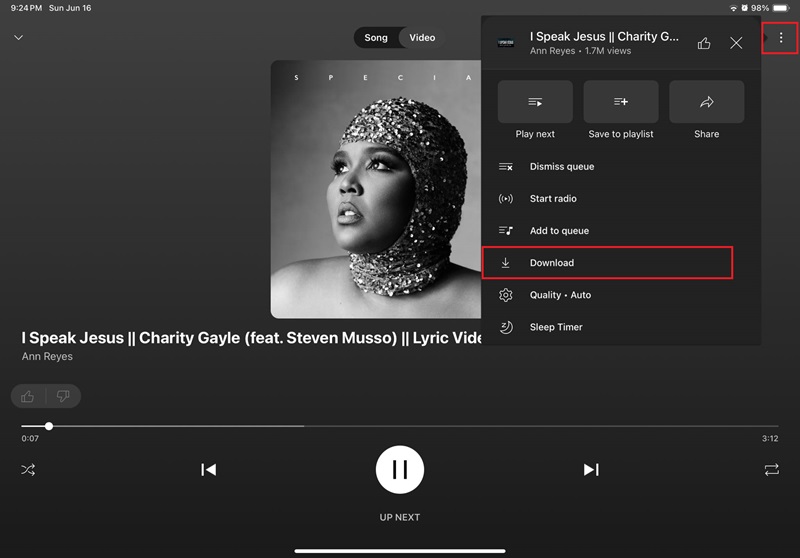
Ikke bare er YouTube Music Premium en fantastisk løsning for å lagre sanger, men den lar også brukere lagre hele albumet til artisten de velger. Dessuten kan den lagre lydfiler av podcaster eller andre videoer du kan få tilgang til på YouTube-plattformen. På denne måten kan du spille av sanger i bakgrunnen eller til og med mens enheten ikke er i bruk.
Del 2: Lovlig måte å laste ned musikk fra YouTube til datamaskin
Hvis du har råd til de betalte abonnementene på YouTube Premium, vil overskriften over denne løsningen hjelpe deg med å redde ønsket om å laste ned musikk fra YouTube. På den ene siden, her er de lovlige måtene du kan prøve som en alternativ måte å laste ned YouTube-musikkapper.
En av de beste måtene å unngå opphavsrettsproblemer når du laster ned musikk fra YouTube, er å bruke en skjermopptaker som kan fange sangen uten en MP3-nedlaster på nettet. AVAide skjermopptaker er et robust program som kan fange dataskjermaktivitetene dine, inkludert YouTube-streaming. Det lar brukere fange datalyd, noe som hjelper dem med å ta opp musikk fra plattformen. Til slutt kan AVAide Screen Recorder skryte av sin allsidighet ved å ta opp YouTube-videoer i høyoppløselig kvalitet og forskjellige bildestørrelser, fra 480P til 4k oppløsning.
På toppen av det, hvis du ønsker å lage reaksjonsvideoer fra YouTube-sanger, kan du inkludere et webkameraopptak med verktøyet sammen med mikrofonen din når du forteller hva du kan ta med deg fra stykket. På vei til den beste delen, kan du laste ned YouTube-musikk til en datamaskin med AVAide Screen Recorder med disse enkle trinnene.
Trinn 1Installer skjermopptakeren
Velg passende installasjonsprogram nedenfor for enheten din og kjør programmet når det er lagret.

PRØV DEN GRATIS For Windows 7 eller nyere
 Sikker nedlasting
Sikker nedlasting
PRØV DEN GRATIS For Mac OS X 10.13 eller nyere
 Sikker nedlasting
Sikker nedlastingSteg 2Velg Opptaksinnstillinger
Når AVAide Screen Recorder er startet på skjermen, klikker du Lydopptaker fra Meny. Hvis du bare ønsker å ta opp musikk, aktiver Systemlyd og slå av Mikrofon. Alternativt kan du aktivere begge funksjonene som du foretrekker.
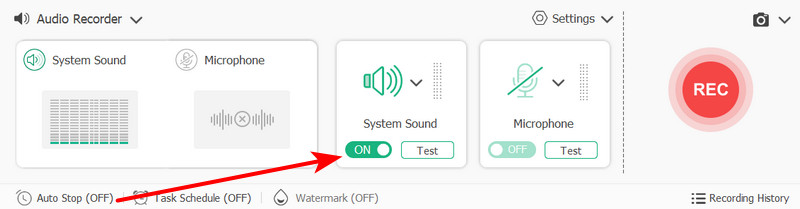
Trinn 3Ta opp YouTube Music
Hvis du har angitt opptakspreferanser, trykker du på Rec knappen og minimer skjermopptakeren. Etterpå går du til YouTube-appen og spiller av sangen du ønsker. Når du har skaffet deg lyden, trykker du på Stoppe knapp.
Trinn 4Lagre lyd
Før du lagrer utdataene dine, kan du endre utdataparametrene, for eksempel lydformatet og bithastigheten. For bedre kvalitet, velg filtypen og bithastigheten av høyeste kvalitet. Etterpå velger du Mappe der du ønsker å få tilgang til utdataene, gi nytt navn til filen og trykk Lagre.
Som en påminnelse er en skjermopptaker som AVAide bare best for å fange en liten del av sangen du kan bruke til andre verk. På toppen av det, blir bruk av den innspilte lyden for økonomiske gevinster ansett som ulovlig og kan føre til juridiske sanksjoner.
Del 3: Velg fra Last ned YouTube Music Apps
1. Tidabie Music Go
Vend musikkopplevelsen til et nytt nivå med Titable Music Go. Dette verktøyet tilbyr et bredt utvalg av funksjoner som lar deg streame musikk fra YouTube og andre plattformer. På toppen av det, lar dette verktøyet som kan laste ned YouTube-musikk deg lagre lyden din i forskjellige formater som WAV, FLAC, MP3 og AAC. I tillegg lar Tiable Music Go brukere beholde metadata som omslagsbilde, tittel- og tag-editor, noe som gjør musikken din organisert og lett tilgjengelig. Til slutt, en av de beste fordelene med denne YouTube Music-nedlasteren er at den er utstyrt med en batch-nedlastingsfunksjon slik at du kan lagre flere sanger uten problemer.
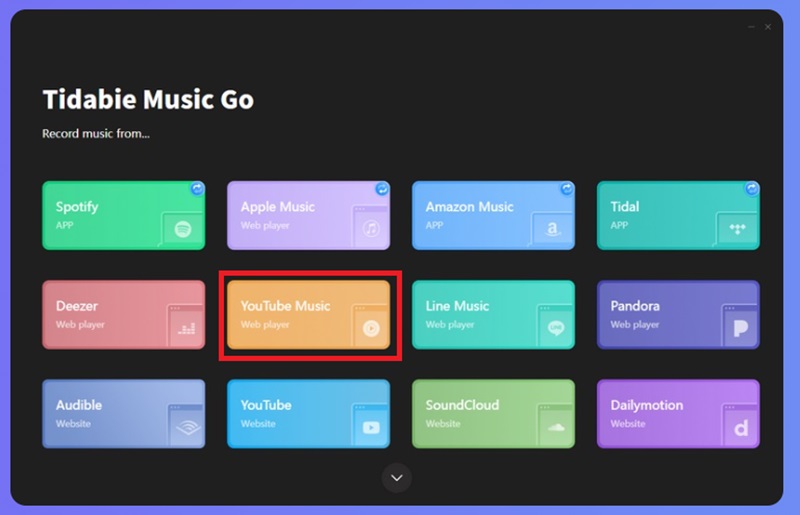
2. Freemake Video Downloader
Freemake er et annet program som kan hjelpe deg med å lagre sanger fra YouTube. Selv om den regnes som en videonedlaster, tilbyr den brukere en MP3-konverter for å omkode for eksempel en musikkvideo til en lydfil. Dessuten tilbyr Freemake Video Downloader ulike lydformater og gir brukere full kontroll over kvaliteten på filene deres, fra 96 kbps til 320 kbps. Det som er mer overraskende med dette programmet er at det er tilgjengelig på de fleste operativsystemer, så du kan ha det enten i YouTube-musikknedlasting på Mac eller Windows.
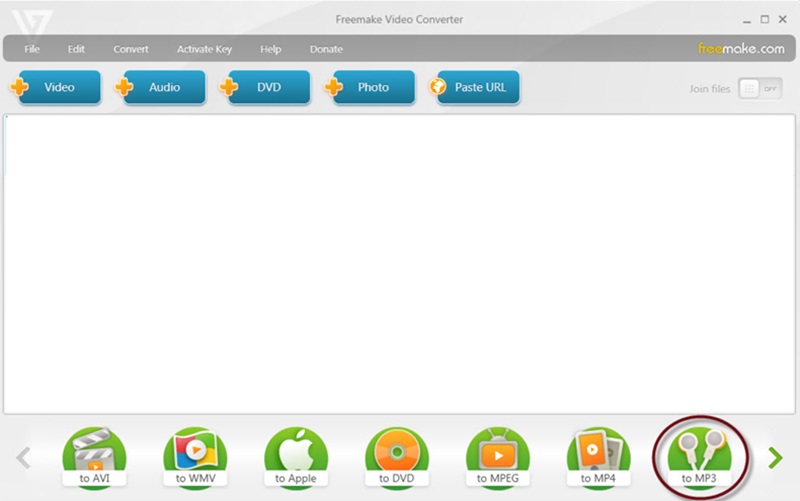
3. Sidify
Siste på listen over ting som kan hjelpe deg med å lagre YouTube-musikk på enheten din er Sidify. Med det intuitive grensesnittet kan du laste ned sanger gjennom den innebygde søkemotoren. Denne funksjonen betyr at du ikke trenger noen lenke for å laste ned sanger, men søke etter favorittartisten din eller selve sangen, og du vil få tilgang til tonnevis av mulige filer du kan legge til den bærbare enheten din. Dette verktøyet krever imidlertid den betalte versjonen for å laste ned hele filen, mens brukere bare kan lagre det første minuttet av lyden i gratisversjonen av Sidify.
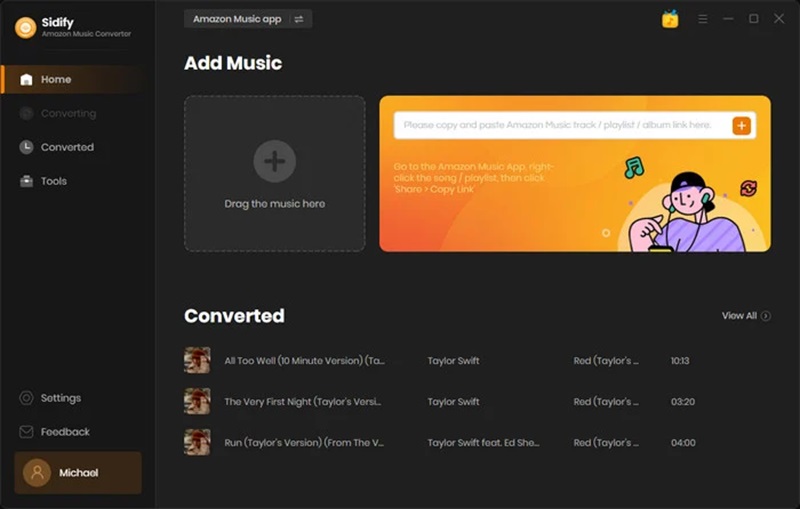
Del 4: Vanlige spørsmål om YouTube Music-nedlasting
Hvilket format er best når du laster ned YouTube-musikk?
Hvis du trenger hjelp til å bestemme hvilket format som er best for lydfilene dine, må du vurdere balansen mellom kvalitet og størrelse. De fleste brukere liker MP3-filtypen fordi den er svært kompatibel med de fleste mediespillere. I tillegg er det mye lettere å lagre YouTube-sangene dine i MP3 enn tapsfrie formater som ALAC. Det betyr at du kan spare mer plass og laste ned flere sanger.
Hvordan kan jeg overføre musikk fra YouTube til USB?
Å overføre sangene dine fra YouTube til USB er en flott måte å lytte til musikk fra forskjellige spillere på. Først laster du ned YouTube-musikk til datamaskinen ved hjelp av en online nedlaster. Etterpå overfører du sangene til USB ved hjelp av datamaskinen.
Er det ulovlig å laste ned YouTube-sanger?
Å unngå opphavsrettsproblemer og tyveri når du laster ned sanger fra en hvilken som helst plattform som YouTube, må øves for enhver pris. Imidlertid er det sanger på YouTube som anses som royaltyfrie, og det er de du kan laste ned uten å spørre om tillatelse fra eieren. På den annen side kan et opphavsrettsbeskyttet stykke brukes hvis du trenger filen for din parodi eller akademiske kritikk.
Hvordan kan jeg oppdage om YouTube-nedlasteren har skadelig programvare?
Det er vanligvis utfordrende å oppdage om et program inneholder skadelig programvare. For å sikre enheten din når du bruker et nettbasert program, kan du installere malware-blokkering på enheten.
I denne gjennomgangen oppdaget du at det fortsatt er mulig Last ned YouTube-musikk uten å abonnere på Premium-versjonen av verktøyet. Verktøyene nevnt ovenfor kan lagre spor på enheten din, men husk at du kun kan lagre sanger gratis fra opphavsrett. På den annen side, hvis du ønsker å lagre sangene direkte fra appen, siden noen søkemotorer fra andre YouTube-musikknedlastere kanskje ikke produserer det eksakte stykket du ønsker å lagre, prøv AVAide Screen Recorder, som er det vi anbefaler.
Ta opp skjerm, lyd, webkamera, spilling, nettmøter, samt iPhone/Android-skjerm på datamaskinen din.